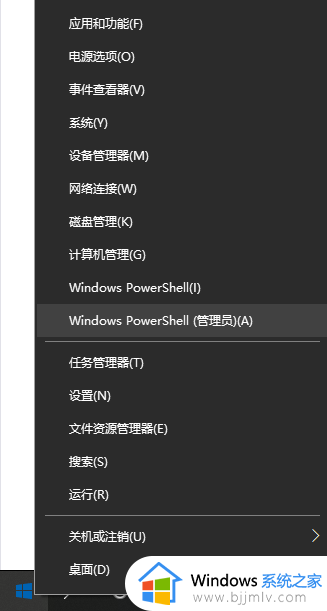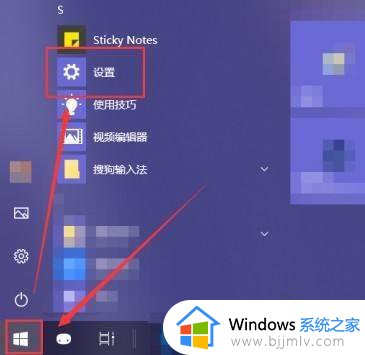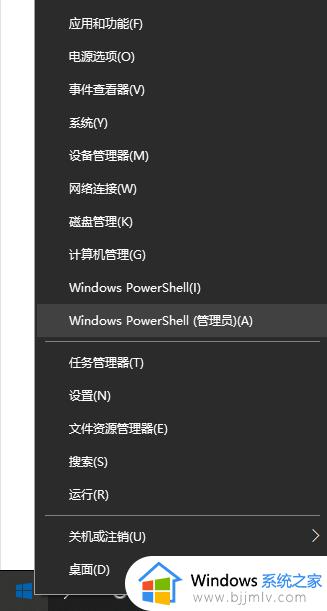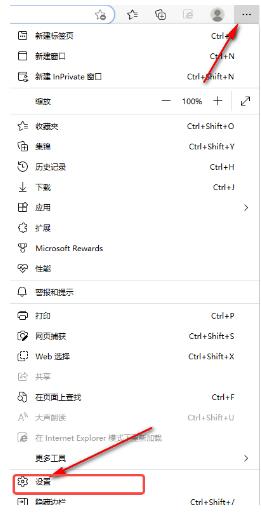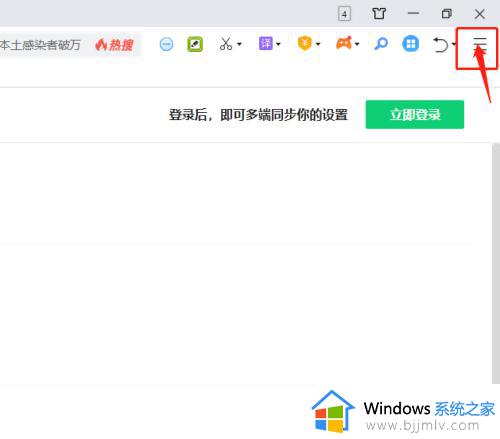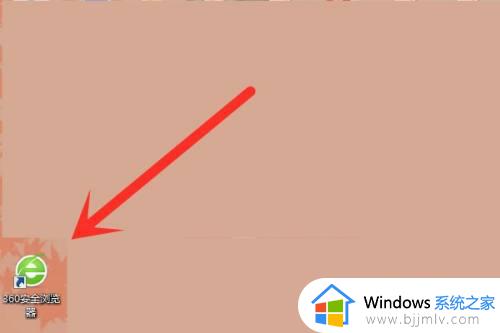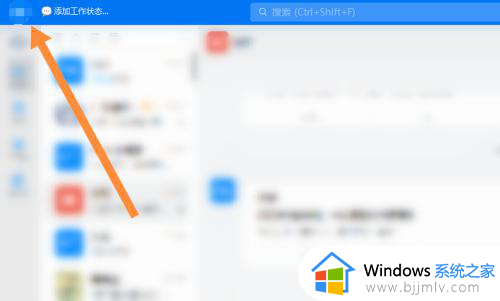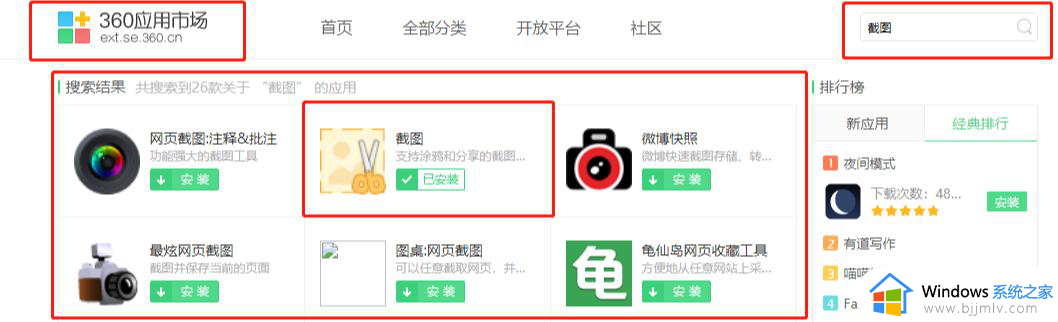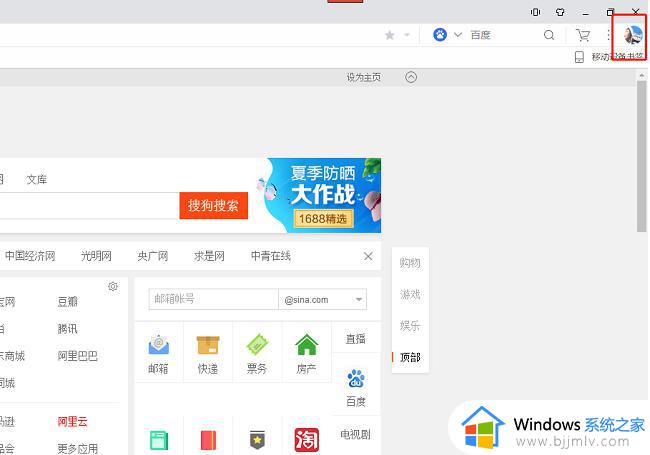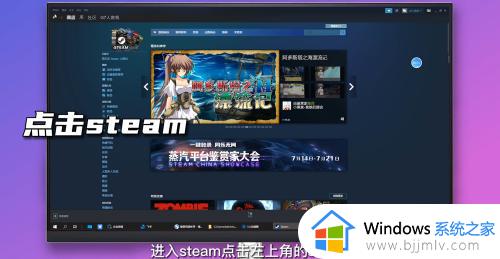360浏览器怎么关闭开机自启动 如何关闭360浏览器开机自动启动
更新时间:2024-02-19 10:02:02作者:run
在日常使用电脑时,经常会遇到360浏览器自动启动的情况,这不仅会影响电脑的启动速度,还会消耗系统资源,关闭360浏览器的开机自动启动成为许多用户关注的问题。对此360浏览器怎么关闭开机自启动呢?下面将介绍如何关闭360浏览器开机自动启动,帮助用户解决这一困扰。
如何关闭360浏览器的开机自动启动:
方法一:
1、鼠标右键单机win图标,选择应用和功能。
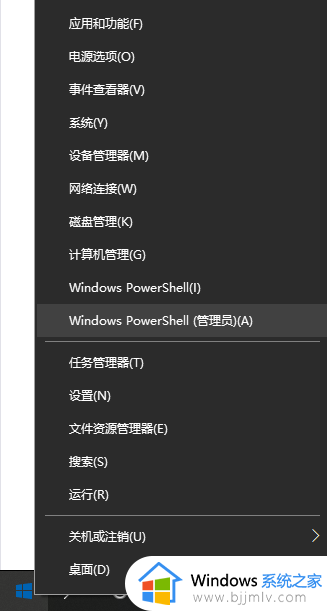
2、打开后选择启动功能。
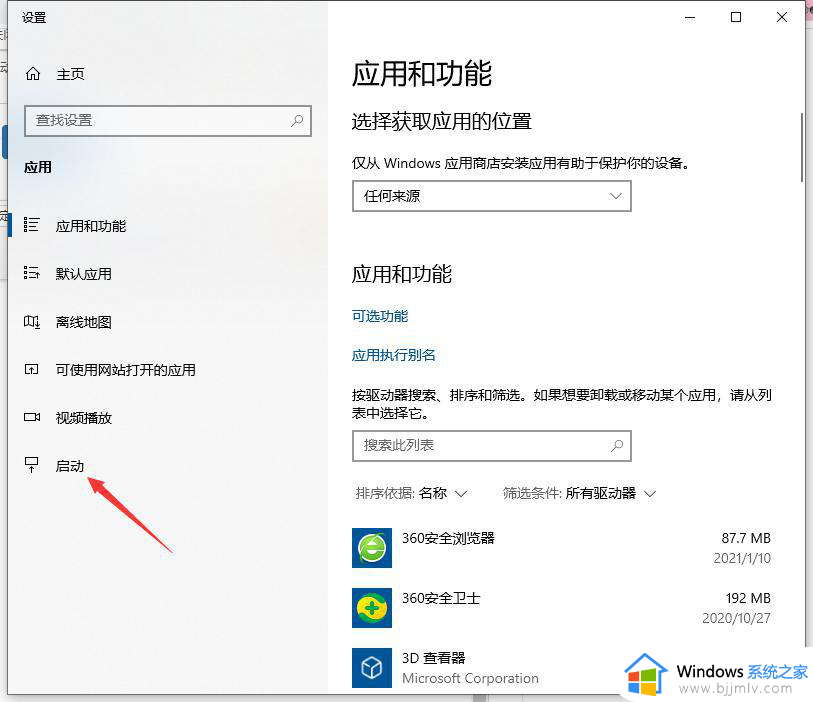
3、找到360安全浏览器组件,关闭就可以了,开机就不会自动启动。
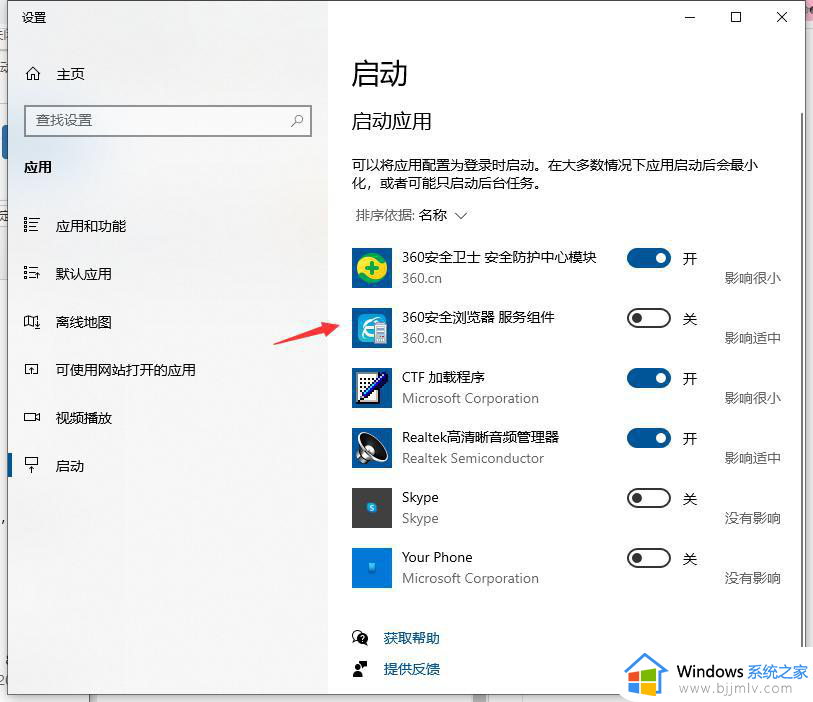
方法二:
通过第三方软件管理启动项,比如说360安全卫士。打开软件,选择优化加速-启动项,就可以关闭360浏览器启动项啦。
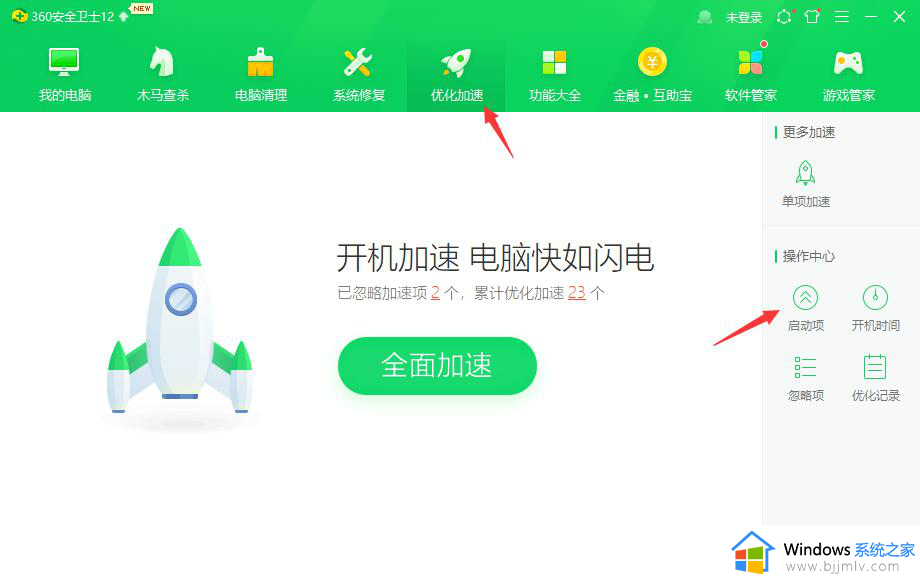
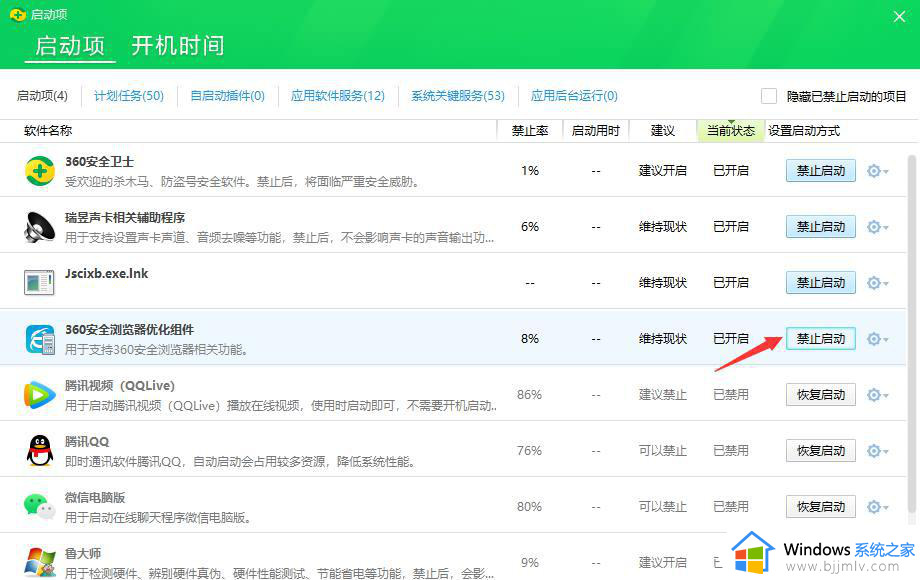
以上就是360浏览器怎么关闭开机自启动的全部内容,还有不清楚的用户就可以参考一下小编的步骤进行操作,希望本文能够对大家有所帮助。